情報番号:010682 【更新日:2010.06.08】
「ウイルスバスター(TM)2010」他のユーザーに設定内容を変更されないようにパスワードを設定する方法
対応機器・対象OSとカテゴリ
| 対応機種 |
|
| 対象OS |
Windows(R)7 |
| カテゴリ |
ウイルス情報、ウイルス予防/対策、セキュリティ情報、パスワード |
回答・対処方法
はじめに
「ウイルスバスター2010」は、ウイルスやスパイウェアなどの脅威から、お使いのコンピューターやコンピューターに保存している大切な個人情報などを守ってくれる総合セキュリティ対策ソフトウェアです。
ここでは、他のユーザーに設定内容を変更されないようにパスワードを設定する方法について説明します。
パスワードを設定することで無断で「ウイルスバスター2010」の設定が変更されないようになります。パスワードを設定すると、各機能の設定を変更するときに、パスワードの入力が必要になります。
※パスワードを忘れると、パスワードで保護されたすべての機能が利用できなくなります。プログラムをアンインストールすることもできなくなるので注意してください。
【注意】
本製品にインストールされている「ウイルスバスター2010」は、90日無料版です。
90日を経過するとウイルスチェック機能を含めて、すべての機能がご使用できなくなります。
ウイルスチェックがまったく行なわれない状態となりますので、かならず期限切れ前に有料の正規サービスへ登録するか、他の有効なウイルス対策ソフトを導入してください。
※「ウイルスバスター2010」の詳細、お問い合わせ窓口については、以下のリンクを参照してください。
お問い合わせ窓口は、ウイルスバスターサービスセンターになります。
[010494:「ウイルスバスター(TM)2010」について]
操作手順
- [スタート]ボタン
 →[すべてのプログラム]→[ウイルスバスター2010]→[ウイルスバスター2010を起動]をクリックします。
→[すべてのプログラム]→[ウイルスバスター2010]→[ウイルスバスター2010を起動]をクリックします。 - 「ウイルスバスター2010」が起動し、「現在の状況」画面が表示されます。カテゴリボタンから[契約更新/その他]をクリックします。
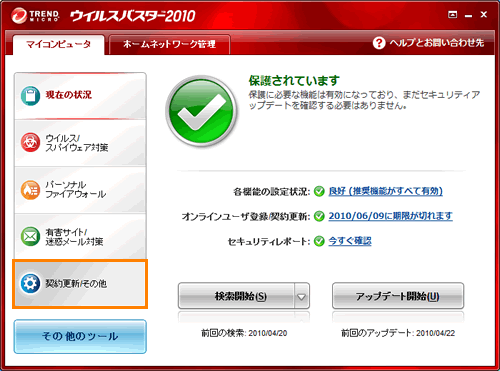 (図1)
(図1)
- 「契約更新/その他」画面が表示されます。[パスワード(P)]項目の[▼]をクリックします。
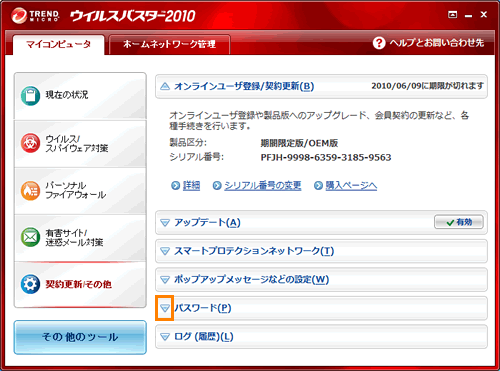 (図2)
(図2)
- [パスワード(P)]項目の[設定]をクリックします。
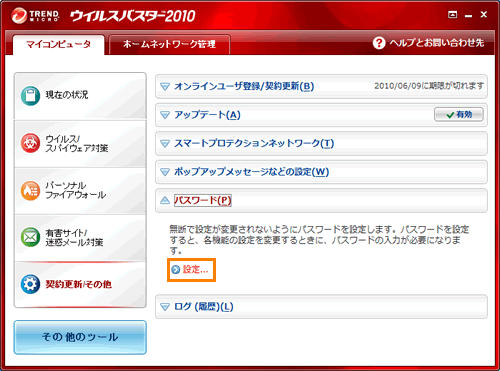 (図3)
(図3)
- 「パスワード設定」画面が表示されます。[□ 設定変更時にパスワードを確認する(A)]をクリックしてチェックを付けます。
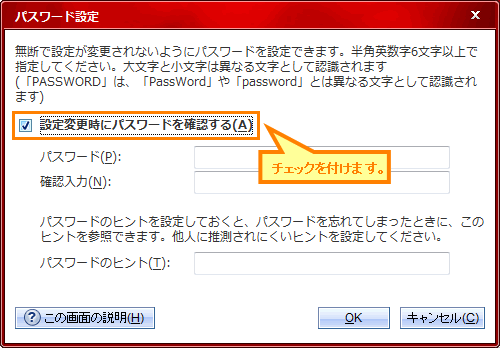 (図4)
(図4)
- ”パスワード(P)”欄に任意のパスワードを入力します。
※パスワードは、6文字以上の半角英数で入力します。
※パスワードは、大文字と小文字が区別されるのでご注意ください。
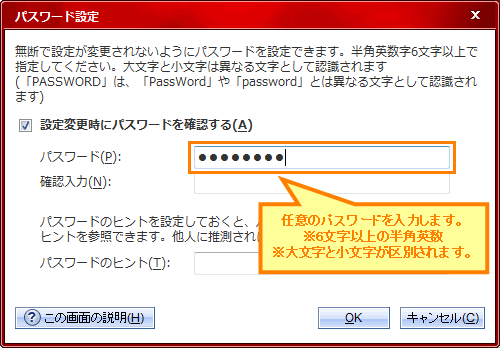 (図5)
(図5)
- ”確認入力(N)”欄に手順6で入力したパスワードと同じものを入力します。
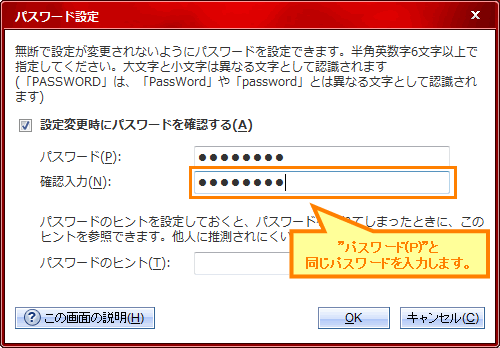 (図6)
(図6)
- ”パスワードのヒント(T)”欄に設定したパスワードのヒントを入力します。
※パスワードのヒントを設定しておくと、パスワードを忘れてしまったときに、このヒントを参照できます。他人に推測されにくいヒントを設定してください。
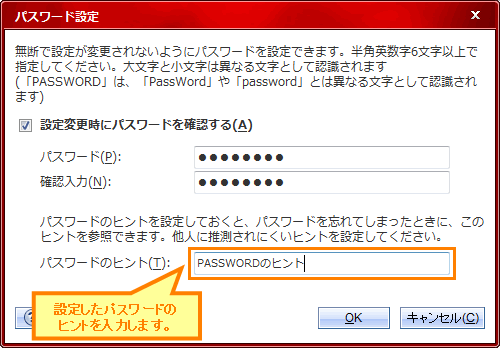 (図7)
(図7)
- [OK]ボタンをクリックして「パスワード設定」画面を閉じます。
- 「契約更新/その他」画面に戻ります。右上の[×]ボタンをクリックして「ウイルスバスター2010」を終了します。
設定は以上です。
「ウイルスバスター2010」を起動しなおし、設定を変更するときに「パスワードの入力」画面が表示されること、設定したパスワードを入力して設定が変更できることを確認してください。
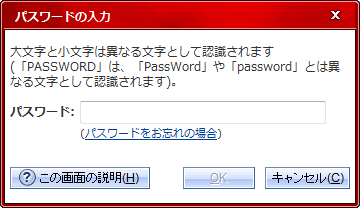 (図8)
(図8)
※手順8で設定したパスワードのヒントは、「パスワードの入力」画面で[パスワードをお忘れの場合]にマウスを重ねたときに表示されます。
※ウイルス/スパイウェア検索(予約検索/カスタム検索は除く)、アップデートの実行、緊急ロックはパスワードを入力せずに利用することができます。
関連情報
以上
 →[すべてのプログラム]→[ウイルスバスター2010]→[ウイルスバスター2010を起動]をクリックします。
→[すべてのプログラム]→[ウイルスバスター2010]→[ウイルスバスター2010を起動]をクリックします。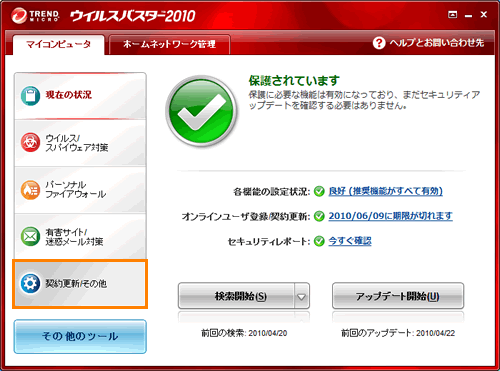 (図1)
(図1)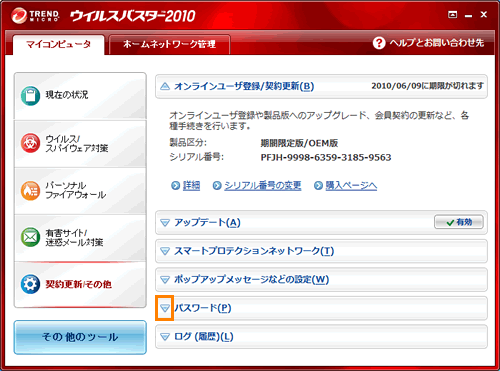 (図2)
(図2)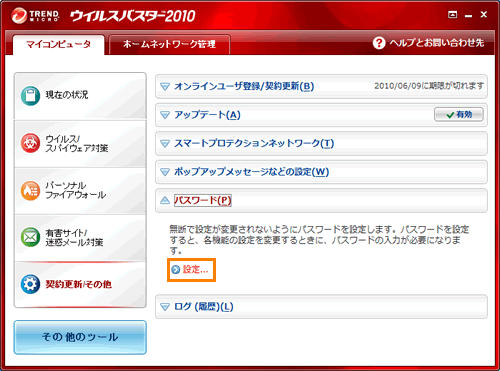 (図3)
(図3)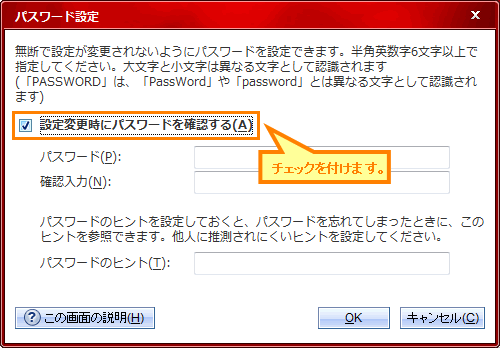 (図4)
(図4)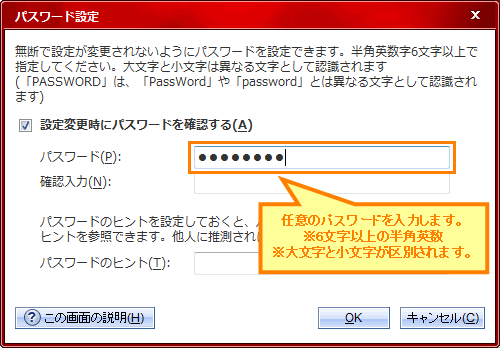 (図5)
(図5)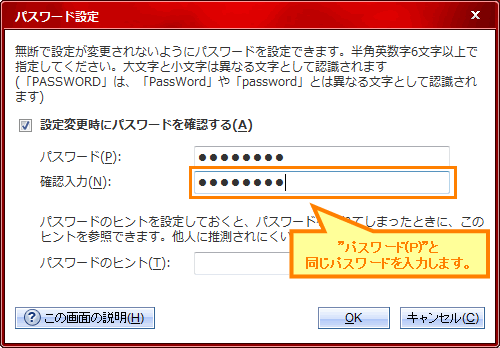 (図6)
(図6)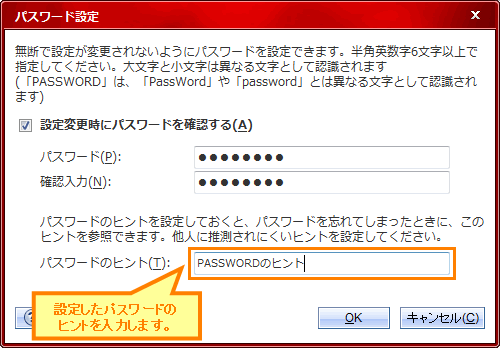 (図7)
(図7)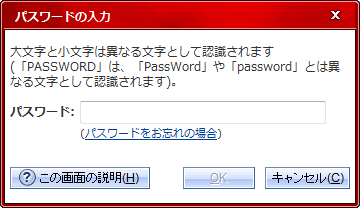 (図8)
(図8)